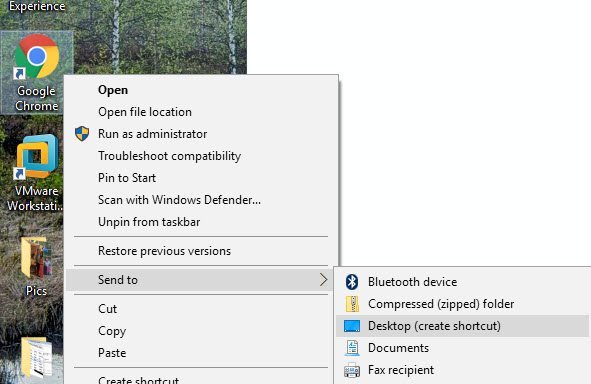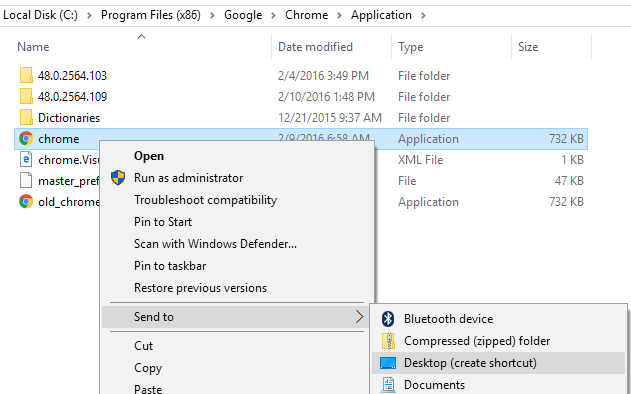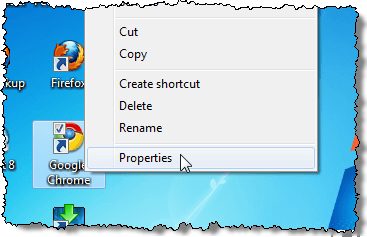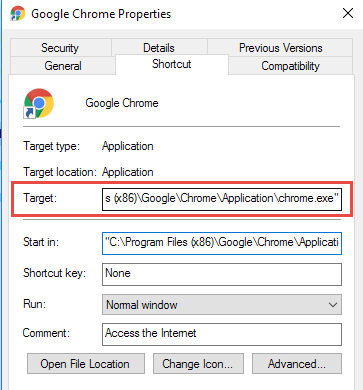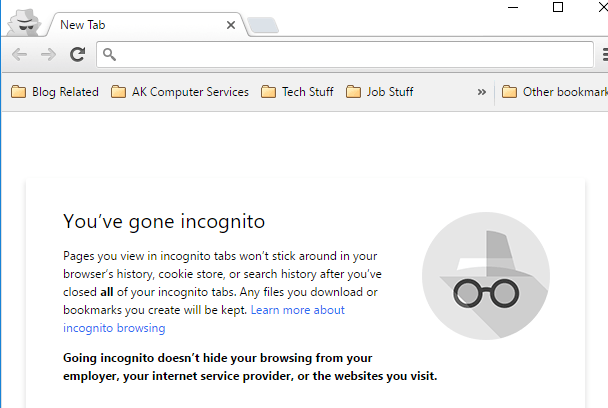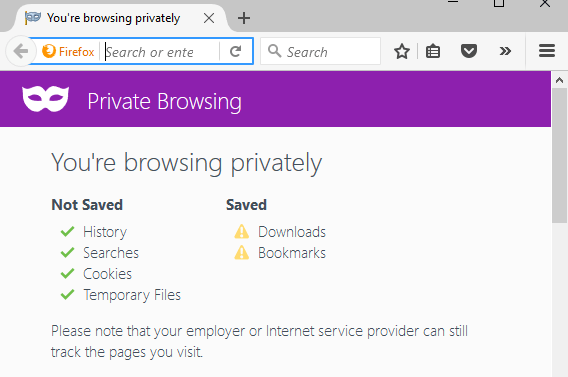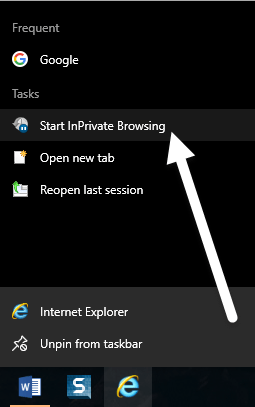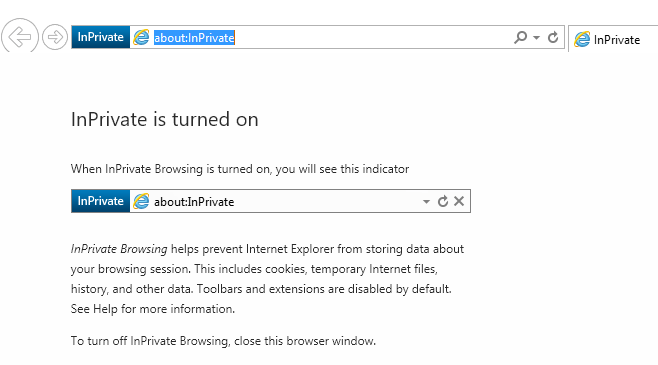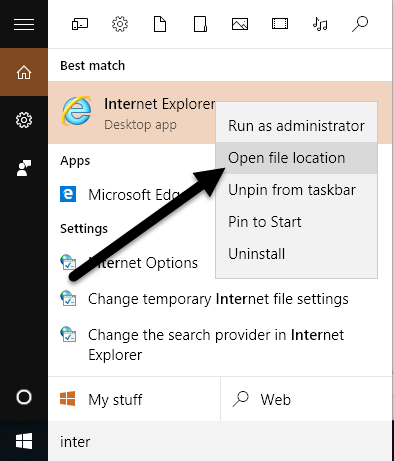A Privát böngészés minden modern böngészőben olyan mód, amely aktiválva az összes munkamenet adatát, például a böngészési előzményeket és a cookie-kat törli. Ha böngészni szeretne az interneten, anélkül, hogy bármit tárolnának a számítógépen, akkor a privát böngészési mód a legjobb választás.
Ne feledje, hogy a privát böngészési mód nem teszi lehetővé a webes névtelen böngészést, közvetítők, mint például az internetszolgáltatója a tevékenysége nyomon követéséért. Ha ezt szeretné megtenned, olvassa el a bejegyzést a távolítsa el keresési előzményeit -en.
Ebben a cikkben megmutatom, miként hozhat létre parancsikonokat, amelyek lehetővé teszik a kedvenc böngésző privát módban történő megnyitásához. A parancsikon létrehozásának és szerkesztésének módja nagyjából ugyanaz az összes böngésző esetében, ezért beszélni fogok arról, hogyan kell ezt először végrehajtani.
Parancsikon létrehozása
Ha már rendelkezik egy gyorsbillentyű az internetes böngészőhöz az asztalon, majd egyszerűen kattintson rá a jobb egérgombbal, és válassza a Küldés - Asztalra (parancsikon létrehozása)lehetőséget. Csak megnyithatja a Start Menüt és húzza át a programot az asztalra, hogy létrehozzon egy parancsikont.
Ha nincs egy gyorsbillentyű a böngészőhöz, létrehozhat egyet azáltal, hogy navigál az EXE-fájlt tartalmazó mappához. Mindet megtalálja a megfelelő programnév alatt a C: \ Program Files \ vagy a C: \ Program Files (x86) \ programban.
Kattintson jobb egérgombbal, és válassza ki a fent említett opciókat. Egy parancsikon szerkesztéséhez kattintson a jobb egérgombbal az asztalon található parancsikonra, majd a legördülő menüből válassza a Tulajdonságoklehetőséget. p>Ezzel megjelenik a Tulajdonságokpárbeszédpanel aktív a Gyorsbillentyűlapon. Minden egyes böngésző esetében a paraméter hozzáadásával módosítani kell a Célmezőben felsorolt parancsot. Tekintse meg a következő szakaszokat a szöveget a parancs végére az egyes böngészőkhöz.Google Chrome
A Google Chrome privát böngészési üzemmódot hív fel inkognitómódban. Elolvashatja az előző bejegyzésemet, hogy megtudja, hogyan engedélyezheti a privát böngészési módot a Chrome és az Opera alkalmazásban.
A Chrome alapértelmezés szerint az Incognitomódban történő indításához használja a parancsikont: és hozzáadja a Célszerkesztőmezőben a sor végén lévő inkognitóparancssort.
MEGJEGYZÉS:Ez egy dupla kötőjel / kötőjel az inkognitóelőtt, és a kötőjelek előtt egy szóköz.
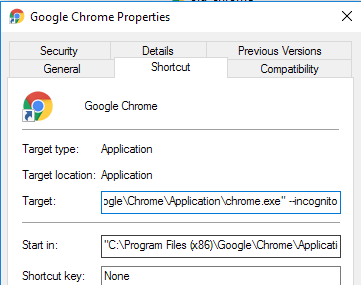
A Chrome egy detektívszerű ikont jelenít meg az ablak bal felső sarkában, jelezve, hogy inkognitóüzemmódban fut.
Mozilla Firefox
A privát böngészési mód ideiglenes és végleges bekapcsolásának megismeréséhez lásd korábbi üzenetünket, Kapcsolja be a privát böngészést a Firefoxban
Ha a gyorsbillentyű használatakor alapértelmezés szerint el szeretné indítani a Firefoxot privát böngészési módban, módosítsa a parancsikont, amint fent említettük, és hozzáadjuk a parancssori kapcsolót - priváta a vonal vége a Célszerkesztési fiók.
MEGJEGYZÉS:Ez egy egyetlen kötőjel, mielőtt privátés egy helyet a kötőjel előtt.
"C:\Program Files (x86)\Mozilla Firefox\firefox.exe" -private
Ha megnyitja a Firefoxot, a tetején lila sáv jelenik meg, jelezve, hogy magáncélú böngészést végez.
Internet Explorer / Microsoft Edge
Az Internet Explorer privát böngészési módját InPrivate böngészéshívja, és az IE óta az IE 8 szolgáltatása. Tekintse meg korábbi hozzászólásaimat a InPrivate böngészés az IE és a Microsoft Edge alkalmazásban.
Az Internet Explorer InPrivateböngészési mód alapértelmezett elindításához a parancsikon használatakor módosítsa a parancsikont, amint fent említettük, és hozzáadjuk a parancssori kapcsolót, mint a priváta sor végén a Célszerkesztési mezőben.
MEGJEGYZÉS:Ez egy egyszerű kötőjel, mielőtt privátés a kötőjel előtt lévő helyet.
"C:\Program Files\Internet Explorer\iexplore.exe" -private
Az InPriv evettböngészési módot a tálcán található alapértelmezett ikon használatával. Kattintson a jobb gombbal az Internet Explorer böngésző gombra a tálcán, majd a legördülő menüből válassza a Indítsa el az InPrivate böngészéstlehetőséget.
Miután elindította az Internet Explorer programot az InPrivateböngészési módban, a program azt jelzi, hogy többféleképpen van InPrivatemódban: az InPrivate ikon jelenik meg a címsorban, az új lap az InPrivate, és megjelenik egy üzenet, amely jelzi, hogy be van kapcsolva.
Ha nem találja a hivatkozást IE, kattintson a Start gombra és írja be az internet explorerparancsot. Ezután kattintson a jobb egérgombbal, és válassza a Fájlnév megnyitásalehetőséget.
Sajnos ez nem működik a Microsoft Edge éppen. Az Edge alkalmazási fájlját itt találtam:
C:\Windows\SystemApps\Microsoft.MicrosoftEdge_8wekyb3d8bbwe
Ha azonban megpróbál létrehozni egy asztali parancsikont, egyszerűen nem nyitja meg az Edge-t. Az Edge most csak megnyitható a Start menüből vagy a Tálcából. Talán ez megváltozik a jövőben.
Opera
Ha szeretné megtudni, hogyan kapcsolja be az Opera privát böngészési módját a programon belül, nézze meg korábbi üzenetünket, Kapcsolja be a privát böngészési módot a Chrome-ban és az Opera-ban.
A többi böngészőtől eltérően az Opera parancssori kapcsolója nem működik többé. Az Opera régebbi verzióiban létrehozhat egy új privát fület vagy egy új privát ablakot, amelyben minden lap privát. Az Opera legújabb verziója támogatja az új privát ablakot, mint az összes többi böngészőt.
Az Opera parancssori kapcsolója azonban -newprivatetab, ami már nem működik. A parancssori kapcsoló a teljes privát böngészés megkezdéséhez az Opera ablakot, ha létezik, nem szerepel az oldalain található operációs dokumentációban (http://www.opera.com/docs/switches/ ).
![]()
Ez azt jelenti, hogy a gyorsbillentyű használata esetén egyszerűen új, nem privát lapot nyit meg. Csak akkor nyit egy új privát lapot, ha már van nyitva egy privát ablak! Tehát ez a parancssori kapcsoló ekkor nagyon haszontalan, ha Opera-t használod. Megmondhatja, hogy az Opera privát módban van-e, ha látja a zár ikont a lap bal első oldalán.
MEGJEGYZÉS:Ez egy egyszerű kötőjel az newprivatetabelőtt és a kötőjel előtt lévő szóközt.
"C:\Program Files (x86)\Opera\launcher.exe" -newprivatetaba cikk legelterjedtebb böngészője a privát böngészés parancsikonjának létrehozásához. Ha bármilyen kérdése van, ne habozzon megjegyezni. Enjoy!